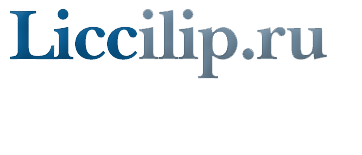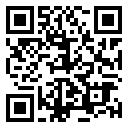Популярные
- Как попасть в глубокий интернет
- Изгой
- Tor программа веб-браузер
- Outline 3D программа
- Как обойти блокировку
- LG Mobile Support Tool программа
- Чем можно заменить секс ?
- Как проверить есть ли у Вас долги. Долги и выезд за границу.
- Adobe Photoshop CS3 CS4 CS5 Rus Micro XCV Edition
- Анжелика, маркиза ангелов
В данном случаи нода поднималась на Windows 10
Для достижения положительного результата нужно ...
Роковое стечение событий, фантастическое переплетение судеб, приключения героев романа на кора...
Сама по себе установка ноды криптовалюты не представляет большой сложности. Нужно выполнить неск...
Поддержка DoH уже встроена во все основные браузеры. Пользователям нужно её только включить и ...
Анализируя многочисленные blockchain проекты (Bitshares, Hyperledger, Exonum, Ethereum, Bitcoin ...
Интернет — это одна из сфер нашей жизни, площадка для общения. Загнать совсем его в прокрустово ложе и невозможно технически, и неправильно морально !
Скачать бесплатно лицензионную Windows 10.
- Подробности
- Категория: Статьи
- Опубликовано 07.02.2018 15:27
- Автор: liccilip
- Просмотров: 856
После выпуска Windows 10, наверно один из самых популярных запросов в поисковиках стал - где скачать Windows 10, откуда загрузить Windows 10, Windows 10 скачать бесплатно и т.д. Раньше, после выхода новой ОС, приходилось заходить в торренты, искать чистый дистрибутив, скачивать, опасаясь, что в него не "напихали" лишнего. C выходом Windows 10 корпорация Microsoft пересмотрела свои взгляды на доступность к дистрибутиву и теперь каждый может без особого труда, скачать Windows 10. О том как это сделать, читайте далее.
Для скачивания Windows 10, Microsoft предусмотрела инструмент Windows 10 Installation Media Creation Tool, кстати, с помощью этой утилиты так же можно обновить (Windows 7, Windows 8) до Windows 10 и сделать загрузочную USB флешку Windows 10.
Первым делом, необходимо скачать с официального сайта Windows 10 Installation Media Creation Tool. Выберите на сайте Microsoft, версию разрядности, которая используется сейчас на вашем компьютере/ ноутбуке.
После загрузки файла, запустите его. Утилита не требует установки, после запуска, выберите пункт "Создать установочный носитель для другого компьютера".
Затем выберите язык, версию Windows 10 (при выборе, следует полагаться на тот лицензионный ключ, который у вас есть, если у вас ключ для Home версии выберите - Домашняя, если Professional выберите - Pro) и архитектуру (х86, х64 или оба).
Далее укажите пункт "ISO-файл".
Выберите место, куда хотите сохранить файл.
После этого начнется процесс загрузки Windows 10. Вам остается только подождать пока она закончится.
В итоге вы получите ISO образ Windows10.